Запуск встроенных приложений иногда блокируется ошибкой «Фильтр Windows SmartScreen сейчас недоступен». Узнаем ее причины и способы исправления.

Причины ошибки
SmartScreen – это облачный компонент для защиты от фишинга и вредоносного ПО, который интегрирован в версии Windows 8 и выше. Этот фильтр также используют Internet Explorer и Microsoft Edge.
Когда SmartScreen не работает или недоступен, у системы возникнут проблемы с запуском приложений. Проблема может возникнуть по ряду причин:
- Поврежденная учетная запись пользователя.
- Фильтр отключен в Центре безопасности Защитника Windows в результате ручного вмешательства или сторонней программы.
- Включен прокси-сервер или VPN-клиент
Проверка состояния фильтра
В первую очередь нужно проверить, что SmartScreen включен в настройках Центра безопасности Защитника Windows.
How to disabled Windows Defender SmartScreen filter on Windows 11.
Откройте диалоговое окно Win + R, наберите ms-settings:windowsdefender и кликните на «ОК».
Откройте Центр безопасности Защитника, выберите раздел «Управление приложениями и браузерами».
Посмотрите, что переключатель проверки приложений и файлов настроен на предупреждение. В таком же положении он должен находится для опций Microsoft Edge и Microsoft Store.
Если фильтр был отключен, перезагрузите компьютер после внесения изменений. Проверьте, препятствует ли он запуску программой. Если SmartScreen по-прежнему недоступен смотрите следующее решение.
Создание новой учетной записи
С ошибкой также можно столкнуться при повреждении компонентов или конфигурации учетной записи. Поэтому попробуйте создать новую и посмотрите, решит ли это проблему.
Перейдите в раздел Семья и другие пользователи командой ms-settings:otherusers из окна Win+R.
Щелкните на плюс «Добавить пользователя для этого компьютера». При выборе способа входа в систему кликните на ссылку «У меня нет данных для входа этого человека». Затем выберите «Добавить без учетной записи Майкрософт». После указания данных авторизации, то есть логина и пароля, будет создан новый профиль.
Разверните меню Пуск, кликните на значок пользователя, выберите пункт «Выйти».
С экрана блокировки войдите в систему под вновь созданным профилем. Попробуйте запустить программу, которая блокировалась ошибкой.
Отключение прокси-сервера
Как известно, прокси-сервер может вмешаться в работу облачного компонента защиты и делает его недоступным. Если он используется, отключите его следующим способом.
Откройте раздел Прокси командой ms-settings:network-proxy из окна «Выполнить» (Win + R).
Переведите переключатель, связанный с прокси, в положение «Выключен».
После перезагрузки компьютера ошибка о том, что функция защиты недоступна, должна исчезнуть.
Источник: compuals.ru
Как отключить SmartScreen в Windows 10
Как устранить ошибку SmartScreen, которая недоступна прямо сейчас
Вы пытаетесь установить приложение на свой компьютер с Windows, но продолжаете получать ошибку «SmartScreen недоступен прямо сейчас»? Это сбивающая с толку ошибка, и легко предположить, что с вашим компьютером что-то пошло не так.
Однако не паникуйте; это поправимая проблема. Но прежде чем мы посмотрим, как это исправить, давайте сначала разберемся, что такое Smart Screen.
Что такое SmartScreen?
SmartScreen — это облачный инструмент безопасности, встроенный в Windows 8 и Windows 10. Он обращается к серверам Microsoft каждый раз, когда вы пытаетесь установить приложение. Таким образом, он может подтвердить, что программа, которую вы собираетесь установить, безопасна и не является вредоносным ПО или вирусом.
Программы для Windows, мобильные приложения, игры — ВСЁ БЕСПЛАТНО, в нашем закрытом телеграмм канале — Подписывайтесь:)
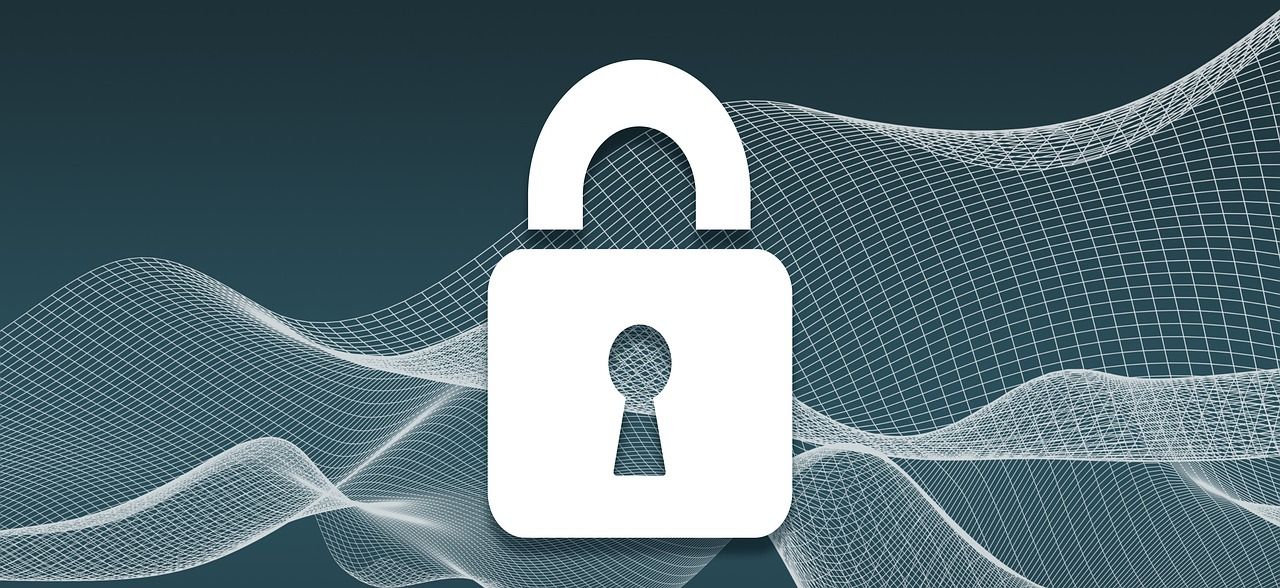
Это уровень защиты, который Microsoft предоставляет своим пользователям. Таким образом, даже если у вас установлен антивирус, программа SmartScreen предоставит вам самую свежую информацию об угрозах, поскольку она подключается к серверам Microsoft при каждом сканировании.
Однако, если SmartScreen имеет проблемы с подключением к Microsoft, он отобразит сообщение об ошибке, которое гласит> SmartScreen недоступен прямо сейчас. Он также покажет вам издателя и название приложения. Таким образом, вы сможете принять более осознанное решение, прежде чем выбирать «Бежать» или «Не бежать».
Итак, что делать, если вы получаете эту ошибку при установке приложения? Вот несколько шагов, которые необходимо предпринять, чтобы устранить ошибку SmartScreen.
1. Проверьте подключение к Интернету.
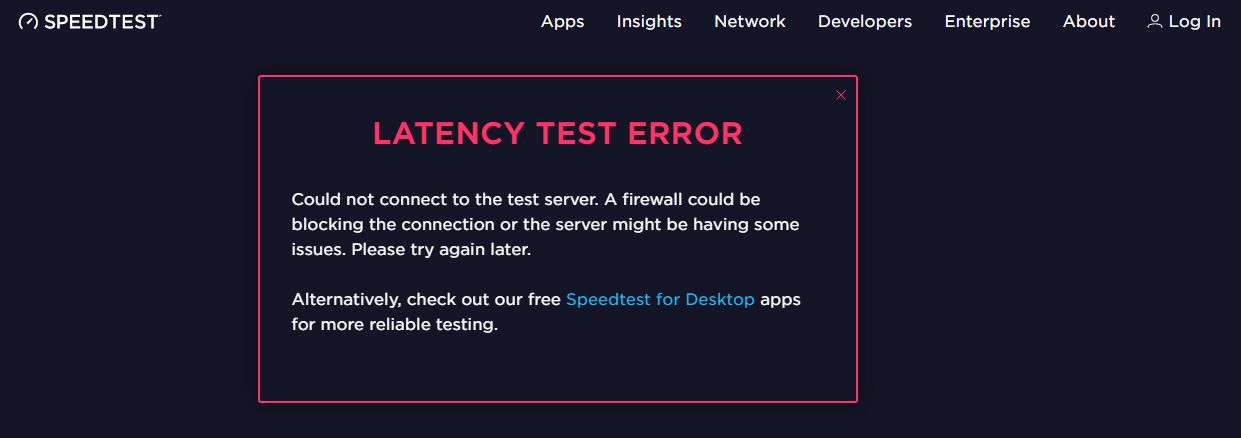
Поскольку SmartScreen использует серверы Microsoft для проверки статуса безопасности приложения, вы должны быть в сети, чтобы оно работало. Самый простой способ сделать это — проверить скорость интернета на Speedtest.net. Если скорость загрузки или выгрузки нестабильна или равна нулю, возможно, проблема связана с вашим поставщиком услуг.
В этом случае вы можете сначала попробовать сбросить настройки модема и маршрутизатора. Если вы используете проводное подключение к локальной сети, вы также можете попробовать отключить и снова подключить кабель локальной сети. Наконец, попробуйте запустить средство устранения неполадок сети Windows, если описанные выше действия не помогли.
Связанный: Как исправить подключение к Wi-Fi, но нет проблем с доступом в Интернет в Windows
2. Проверьте состояние SmartScreen.
Еще одна причина, по которой SmartScreen не работает, заключается в том, что что-то или кто-то отключил его. Вы можете легко проверить его статус в Центре безопасности Windows, чтобы убедиться, что это так. Для этого откройте меню «Пуск» и щелкните логотип «Настройки» — он выглядит как шестеренка.
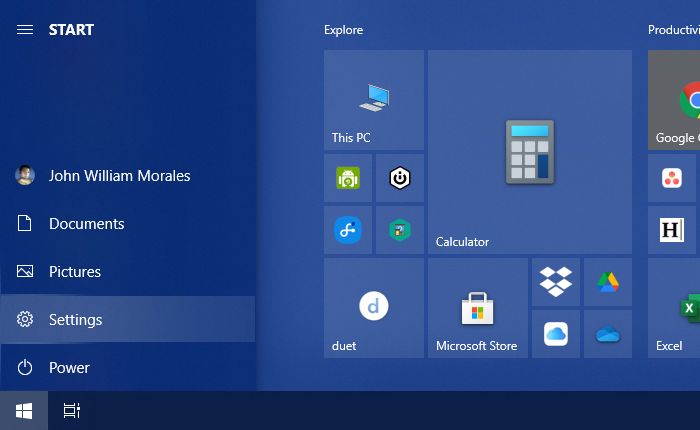
В окне «Настройки» нажмите «Обновление и безопасность».
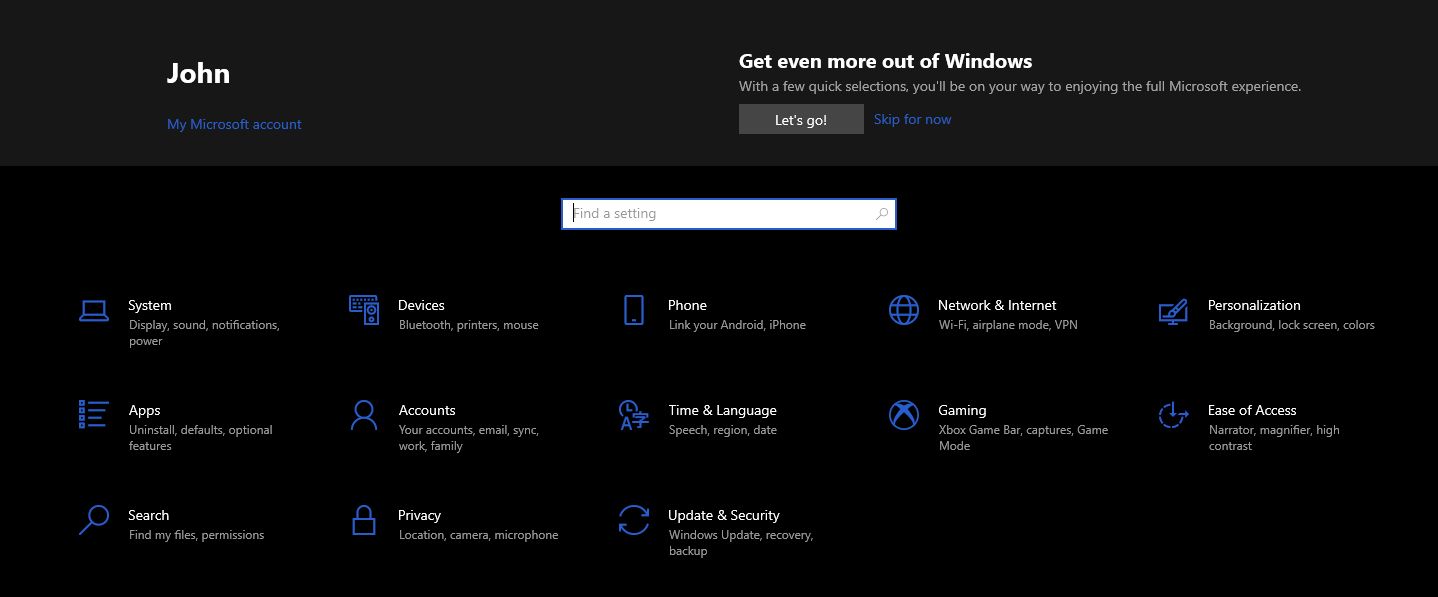
Затем в окне настроек «Обновление и безопасность» перейдите в раздел «Безопасность Windows» в левом столбце. Нажмите кнопку Open Windows Security. Появится новое окно под названием Безопасность Windows.
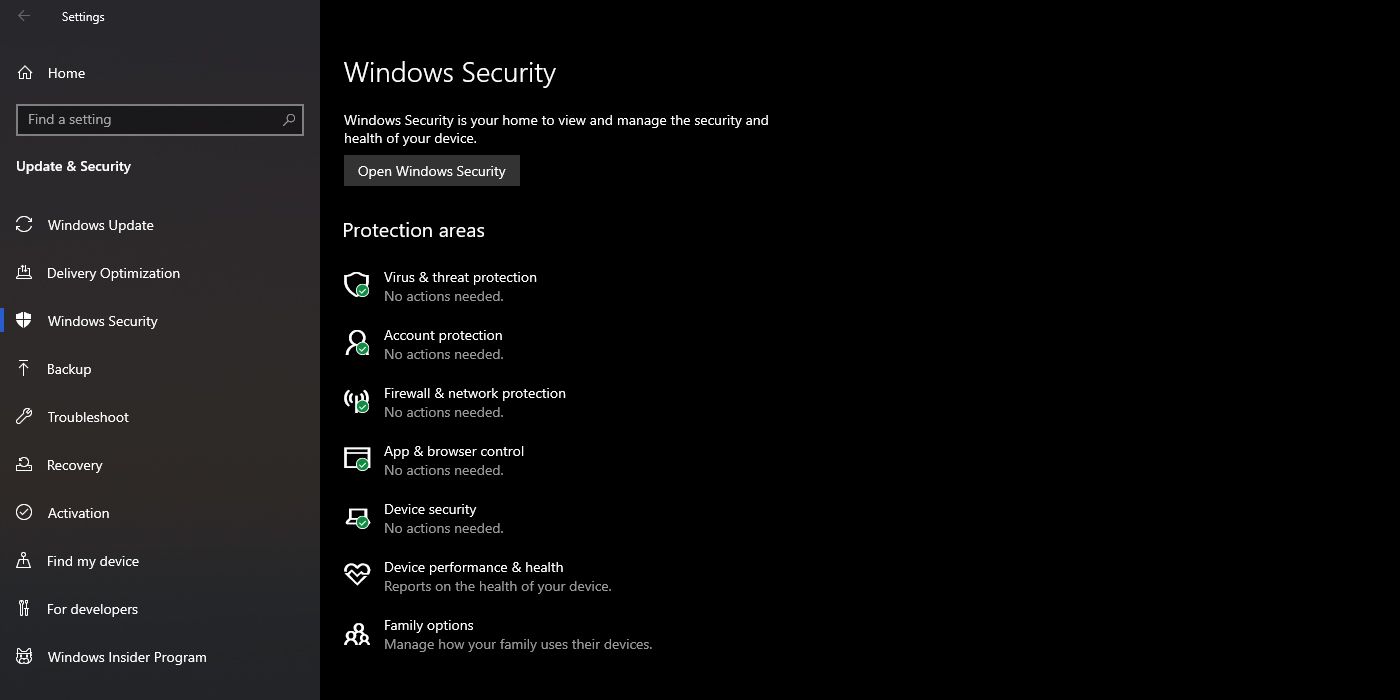
В новом окне перейдите в раздел Управление приложениями и браузером. В главном окне управления приложениями и браузером в разделе Защита на основе репутации щелкните Параметры защиты на основе репутации.
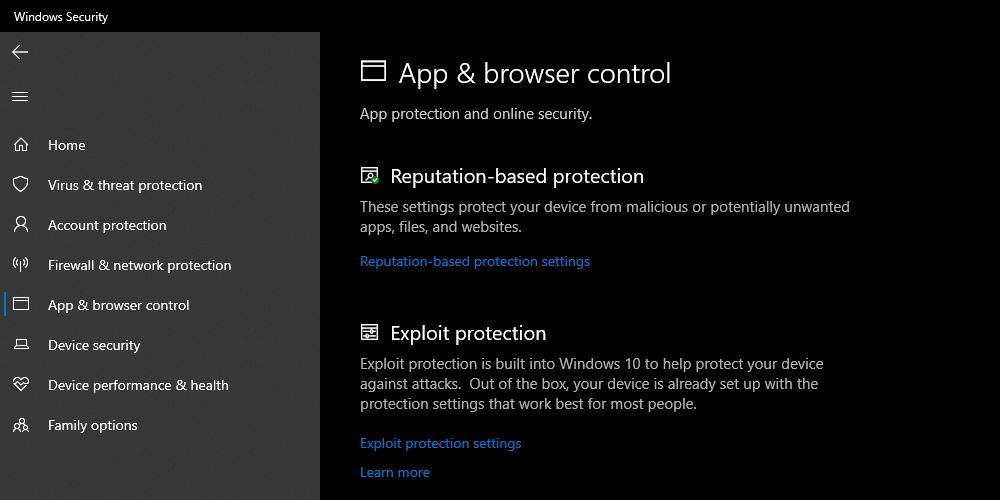
Убедитесь, что в параметрах защиты на основе репутации для следующих параметров установлено значение Вкл.
- Проверьте приложения и файлы
- SmartScreen для Microsoft Edge
- Блокировка потенциально нежелательных приложений
- SmartScreen для приложений Microsoft Store
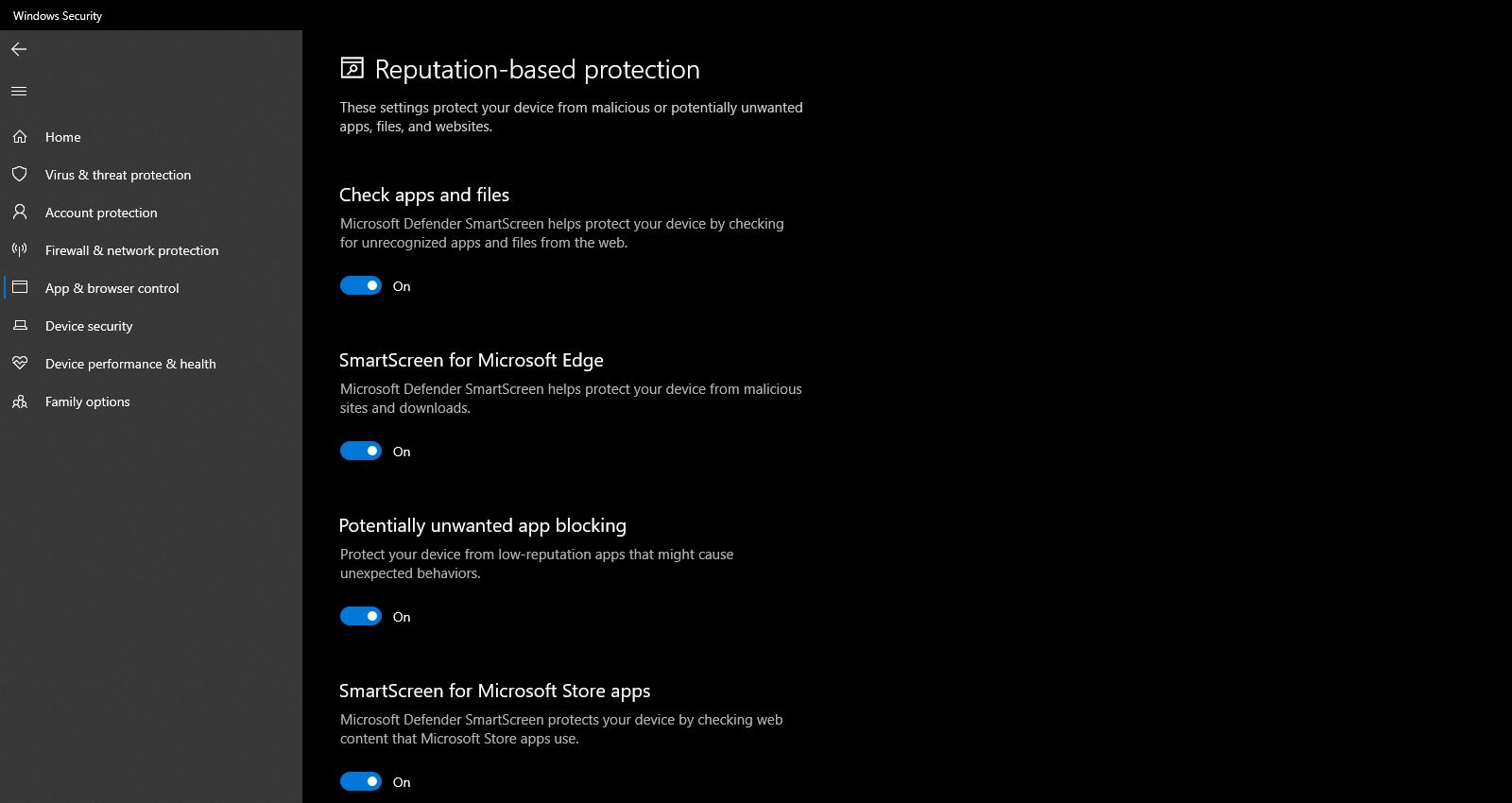
После включения, закройте все окна и перезагрузите компьютер. Затем вы можете попробовать повторно запустить установку приложения. Если какая-либо из вышеперечисленных настроек остановила работу SmartScreen, теперь у вас снова должен быть полный доступ к нему.
3. Убедитесь, что серверы Microsoft доступны.
Хотя Microsoft — крупная технологическая компания, и мы ожидаем, что они всегда будут доступны, бывают случаи, когда их серверы выходят из строя. В качестве альтернативы, служба SmartScreen может постоянно обслуживаться, делая ее недоступной.
Чтобы проверить статус SmartScreen, посетите Сообщество Microsoft сайт и поиск любых объявлений. Microsoft также часто обновляет свои Аккаунт в Твиттере для критических новостей, так что вы можете проверить и это.
Наконец, если вы не можете найти какую-либо информацию об этих услугах, вы можете перейти на Downdetector.com. Затем вы можете использовать эту службу, чтобы узнать, обнаруживают ли они в настоящее время какие-либо нарушения работы серверов Microsoft.
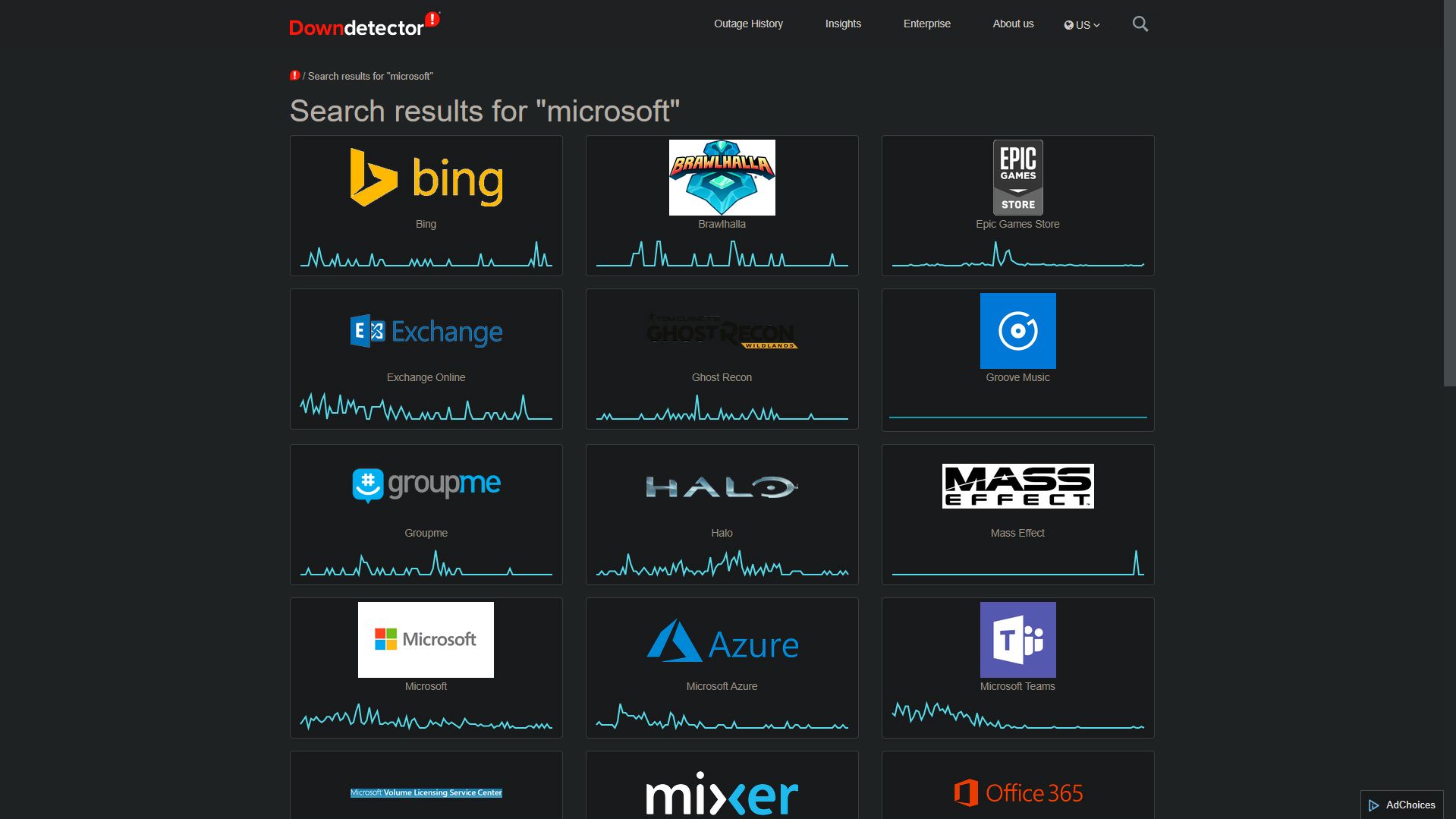
4. Отключите прокси-сервер.
Еще одна причина, по которой SmartScreen не работает, — это конфликтующий прокси-сервер. В этом случае отключение этого параметра позволит запускать приложение безопасности. Чтобы узнать, не вызывает ли это проблема, вам нужно найти параметры прокси-сервера в меню настроек.
Чтобы найти параметры прокси-сервера, нажмите кнопку меню «Пуск», затем выберите логотип «Параметры». Затем нажмите «Сеть и Интернет». Появятся параметры сети и Интернета. Затем в левом столбце нажмите кнопку Прокси.
В главном окне прокси найдите Настройка прокси вручную. Убедитесь, что под тумблером Использовать прокси-сервер он выключен.
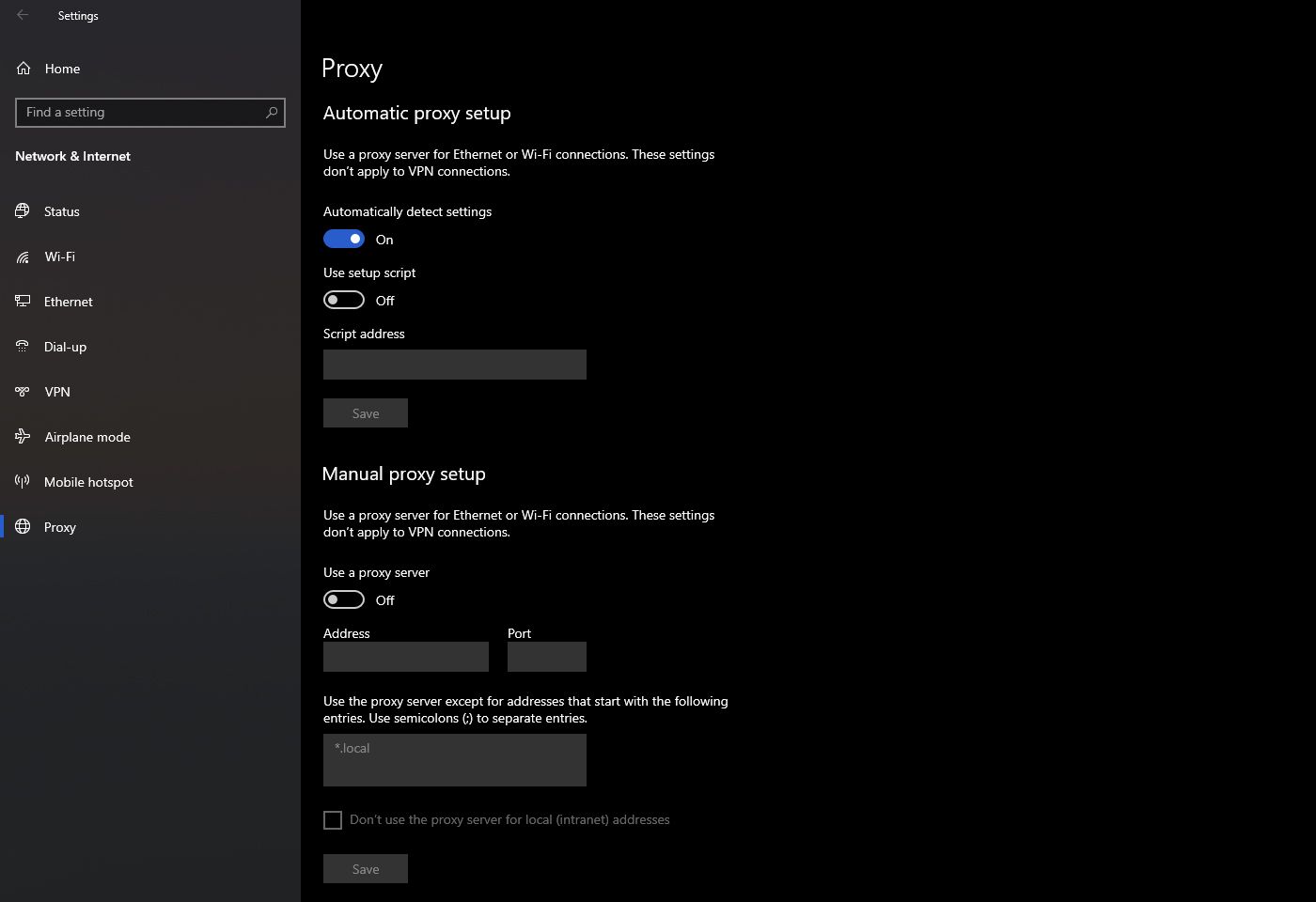
Как только вы это сделаете, закройте все окна и перезагрузите компьютер. Затем вы можете продолжить и перезапустить процесс установки. Если это была проблема, экран ошибки SmartScreen больше не должен появляться.
5. Создайте новую учетную запись пользователя Windows.
По той или иной причине учетная запись пользователя Windows может иметь ошибки, связанные с ней в процессе создания. В этом случае вам придется создать новую учетную запись.
Однако прежде чем вы это сделаете, вы должны убедиться, что ни одно из вышеперечисленных решений не решит вашу проблему. Этот процесс занимает больше времени, чем другие решения. Вот почему вы должны оставить это в качестве последнего варианта.
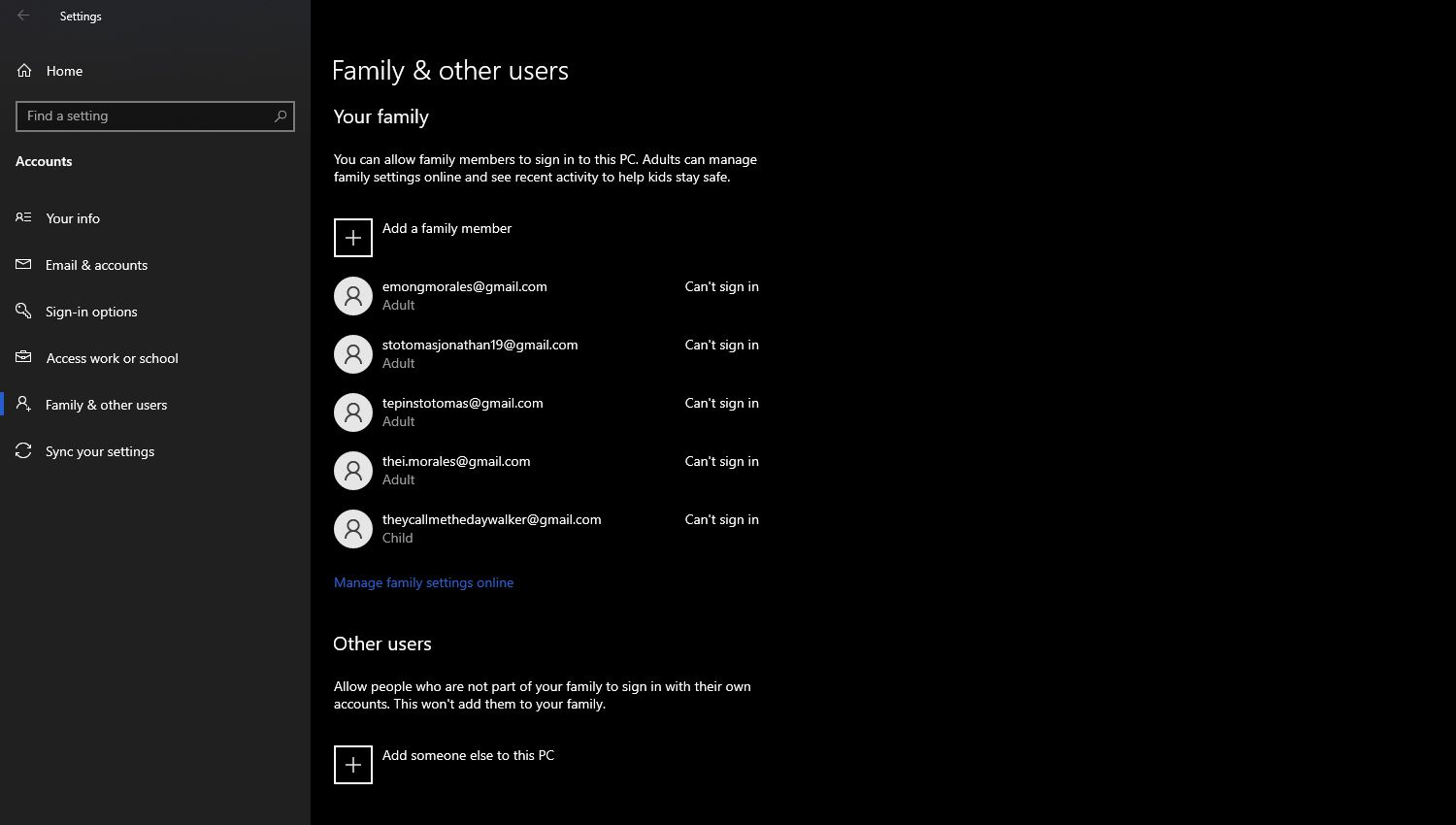
Чтобы создать новую учетную запись, откройте меню «Пуск» и щелкните значок «Настройки». В окне «Настройки» найдите параметр «Учетные записи» и щелкните его. Затем в левом столбце в представлении «Учетные записи» нажмите «Семья и другие пользователи». Затем в главном окне Семья и другие пользователи найдите Другие пользователи.
Нажмите кнопку «Добавить кого-нибудь на этот компьютер». Откроется новое окно учетной записи Microsoft. Следуйте инструкциям, пока не создадите новую учетную запись. После этого перезагрузите компьютер.
После включения компьютера войдите в новую учетную запись. После настройки новой учетной записи вы можете перезапустить процесс установки без ошибки SmartScreen.
Связанный: Как создать локальную учетную запись пользователя в Windows 10
Безопасно ли использовать компьютер без SmartScreen?
Если вы знакомы с устанавливаемым приложением, вы можете продолжить и нажать «Выполнить». Но когда вы это сделаете, убедитесь, что вы скачали файлы напрямую от уважаемых компаний. Если он пришел с таких сайтов, как Microsoft, Google или Adobe, то, скорее всего, он безопасен.
Кроме того, вторичное сканирование из выбранного или встроенного пакета безопасности будет полезно для обеспечения вашей безопасности.
Но если у вас возникли сомнения по поводу установки, вам не следует этого делать. Вместо этого сначала исправьте SmartScreen, прежде чем устанавливать что-либо еще. В конце концов, лучше перестраховаться, чем сожалеть.
Источник: okdk.ru
ИСПРАВИТЬ: Служба угроз Защитника Windows остановлена. Перезагрузите его сейчас (решено)
На компьютере под управлением Windows 10 Центр безопасности антивируса Защитника может обнаруживать ошибку: «Служба угроз остановлена. Перезагрузите сейчас. «Самый простой способ решить проблему — нажать кнопку« Перезагрузить сейчас », чтобы запустить службу угроз, но в некоторых случаях это не работает, и вы получаете новое сообщение об ошибке, в котором говорится:«Непредвиденная ошибка. Извините, мы столкнулись с проблемой. Пожалуйста, попробуйте еще раз.»
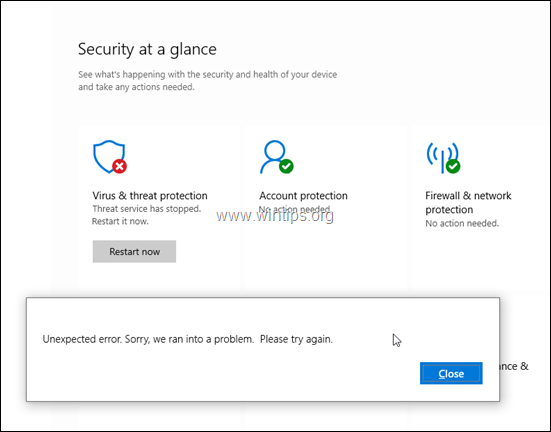
В этом руководстве содержатся инструкции по устранению следующей проблемы в статусе защиты от вирусов и угроз Защитника Windows 10: «Служба угроз остановлена. Перезагрузите сейчас.»
Как исправить: служба угроз остановлена. Перезагрузите его сейчас в Windows 10.
Способ 1. Удалите сторонний антивирус.
Прежде всего убедитесь, что вы не установили на свой компьютер какой-либо сторонний антивирус, потому что при установке сторонний антивирус в Windows 10, защита Защитника Windows отключается автоматически, а «Служба угроз» остановился. Перезагрузите сейчас «ошибка в центре безопасности Windows — это просто информационное сообщение.
Способ 2. Проверьте свою систему на вирусы.
Важный: Следующий шаг по устранению ошибки Защитника «Служба угроз остановлена. Перезагрузите сейчас»в Windows 10 — убедиться, что ваш компьютер на 100% чист от вредоносных программ, таких как руткиты, вредоносные программы или вирусы. Чтобы выполнить эту задачу, следуйте инструкциям из этого Краткое руководство по сканированию и удалению вредоносных программ . Если после того, как вы убедились, что на вашем компьютере нет вирусов и служба угроз не может запуститься, перейдите к следующим методам.
Способ 3. Измените политику реестра для Защитника Windows.
1. Открытым Редактор реестра. Для этого:

1. Одновременно нажмите кнопку Выиграть + р клавиши, чтобы открыть окно команды запуска.
2. Тип regedit и нажмите Входить, чтобы открыть редактор реестра.

2. Перейдите к этой клавише на левой панели:
- HKEY_LOCAL_MACHINE SOFTWARE Policies Microsoft Защитник Windows
3. Теперь посмотрите на правую панель, если вы видите значение DWORD с именем: Отключить антишпионское ПО
А. Если вы найдете DWORD DisableAntiSpyware, дважды щелкните по нему и измените его значение данных с 1 на 0
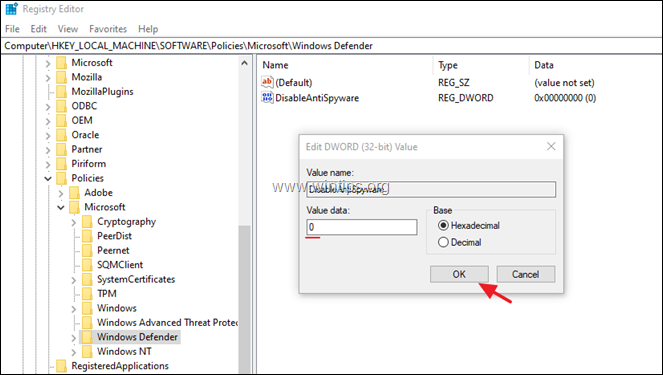
Б. Если вы не нашли значение DWORD DisableAntiSpyware ‘, тогда:
1. Щелкните правой кнопкой мыши пустое место на правой панели и в появившемся меню выберите: Новый > DWORD (32-битное) Значение.
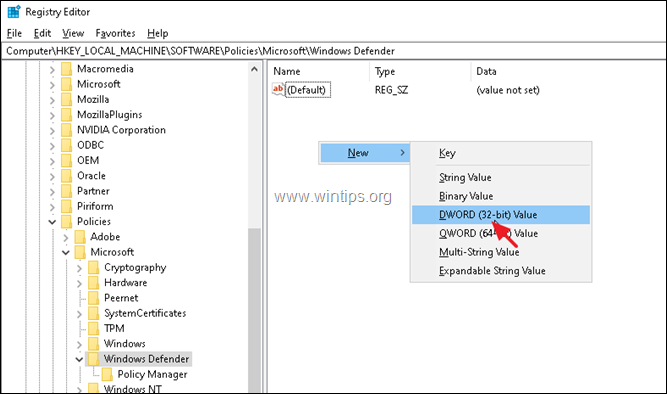
2. Назовите новое значение: Отключить антишпионское ПО и нажмите Входить.
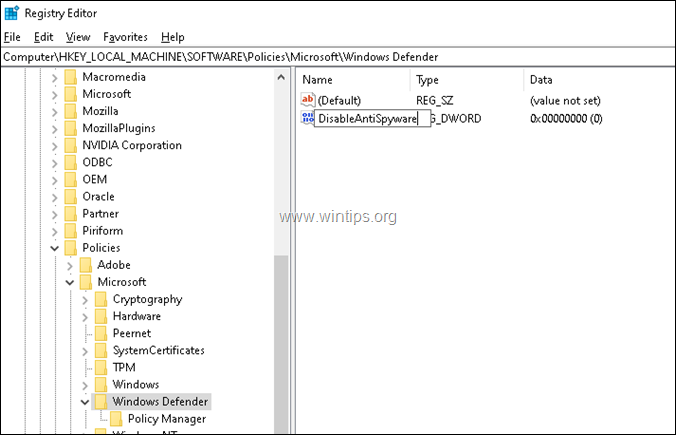
4.Закрывать Редактор реестра.
5. Начать сначала твой компьютер.
Способ 4. Включите антивирусную службу Защитника Windows в реестре.
1. Открытым Редактор реестра.
2. Перейдите к этой клавише на левой панели:
- HKEY_LOCAL_MACHINE SYSTEM CurrentControlSet Services WinDefend
3. На правой панели измените Начинать Значение REG_DWORD, от 4 до 2
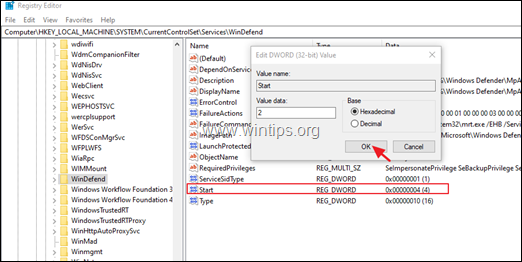
4. Закройте редактор реестра и начать сначала твой компьютер. *
* Примечание: Если вы не можете изменить начальное значение, появится ошибка: «Невозможно изменить начало: ошибка записи содержимого значения», затем попробуйте изменить реестр в безопасном режиме и, если снова не удастся, перейдите к следующему методу.
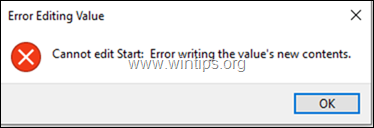
Метод 5. Включение антивирусной службы Защитника Windows в реестре в автономном режиме
Шаг 1. Создайте точку восстановления системы. *
* Примечание: Этот шаг не является обязательным, но из соображений предосторожности я предлагаю создать точку восстановления текущего состояния вашей системы, чтобы восстановить ваш компьютер если что-то пойдет не так.
Чтобы создать точку восстановления:
1. Откройте проводник Windows.
2. На левой панели щелкните правой кнопкой мыши значок «Этот компьютер» и выберите Характеристики.
3. Нажмите Системная защита.
4. В настройках защиты системы нажмите Настроить.
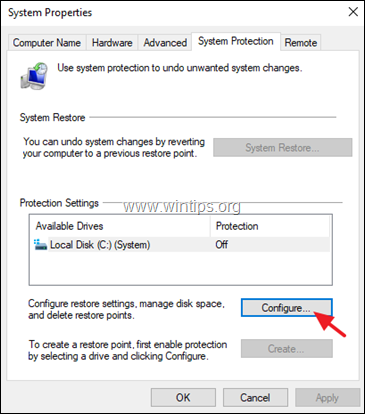
5. В окне «Восстановить настройки»:
а. Проверить Включите защиту системы.
б. Отрегулируйте максимальное дисковое пространство, используемое для защиты системы, до (примерно) 10-15% от максимального дискового пространства.
c. Нажмите В ПОРЯДКЕ.

6. Теперь нажмите Создавать для создания точки восстановления текущего состояния.
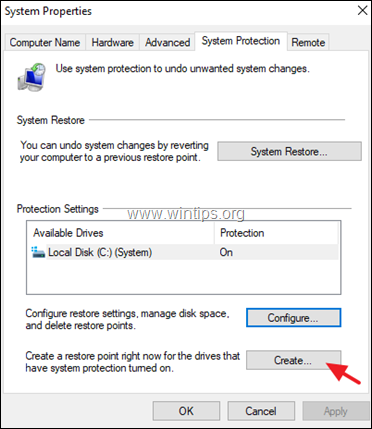
7. Введите узнаваемое имя точки восстановления и щелкните Создавать.
8. Когда операция будет завершена, перейдите к шагу 2.
Шаг 2. Измените раздел реестра WinDefend в автономном режиме.
1. Продолжите и запустите Windows 10 в режиме восстановления. Для этого воспользуйтесь одним из следующих способов:
А. Из графического интерфейса Windows: Щелкните правой кнопкой мыши на Начинать меню, а затем нажмите Начать сначала кнопку, удерживая нажатой кнопку СДВИГ клавишу на клавиатуре.
Б. На экране входа в Windows: Нажать на Сила кнопку, а затем выберите Начать сначала при нажатии на СДВИГ клавишу на клавиатуре.
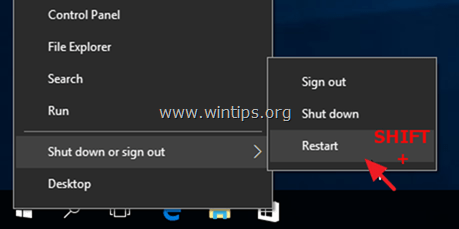
2. В параметрах восстановления перейдите к Устранение неполадок -> Расширенные опции -> Командная строка. (Ваш компьютер перезагрузится)
3. После перезапуска выберите учетную запись с правами администратора, введите пароль (если есть) и нажмите Продолжать.
4. В окне командной строки введите regedit и нажмите Входить.
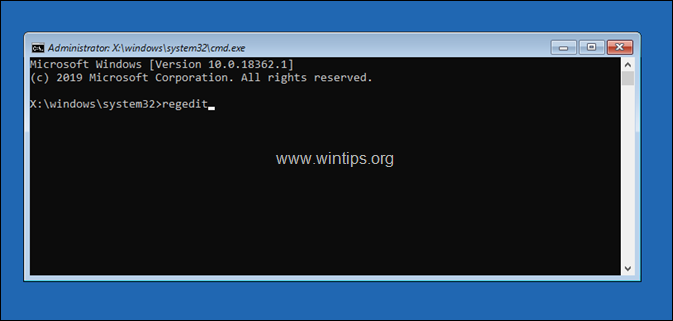
5. В редакторе реестра выделять в HKEY_LOCAL_MACHINE ключ.
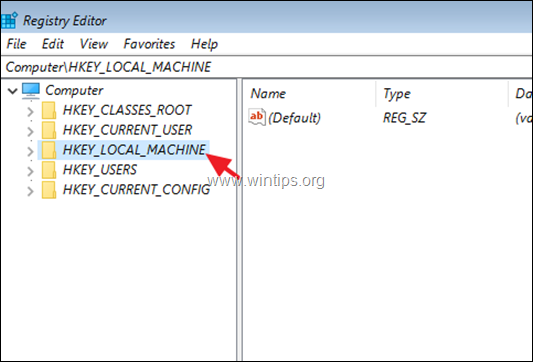
6. От Файл меню выберите Загрузить улей.
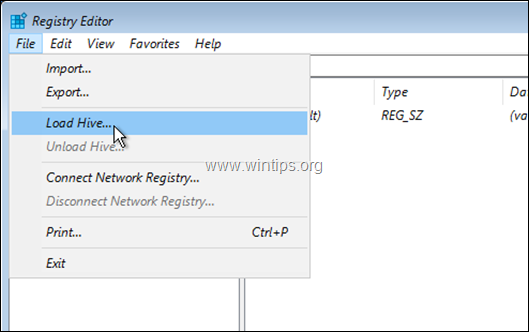
7. В ‘Заглянуть’ выберите диск, на котором установлена Windows (обычно обозначается как диск «D:»).
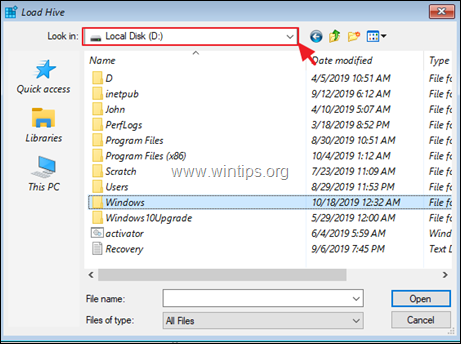
8. Теперь перейдите по следующему пути на диске ОС:
9. Выделите СИСТЕМА файл и щелкните Открытым.
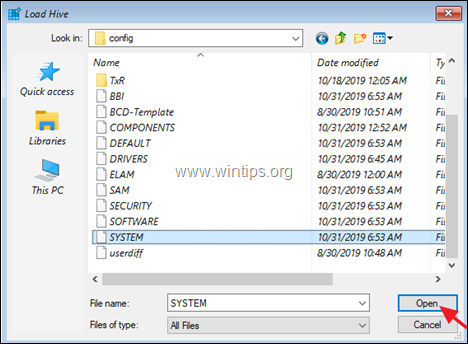
10. Введите имя ключа для автономной базы данных реестра (например, «Не в сети») и нажмите В ПОРЯДКЕ.
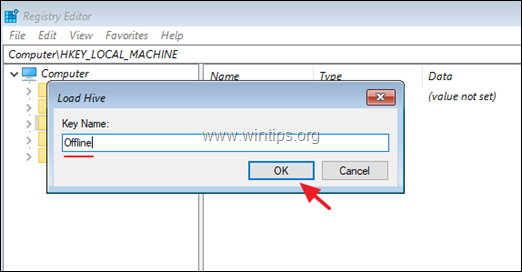
11. Теперь перейдите к следующему разделу реестра:
- HKEY_LOCAL_MACHINE Offline SYSTEM ControlSet001 Services WinDefend
12. На правой панели измените Начинать Значение REG_DWORD, от 4 до 2 и нажмите В ПОРЯДКЕ.
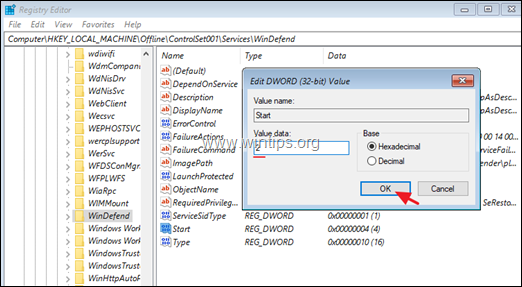
13. Когда закончите, выделите ранее созданный ключ (например, «Не в сети»ключ») и от Файл меню, выберите Выгрузить улей для записи изменений, внесенных вами в реестр.
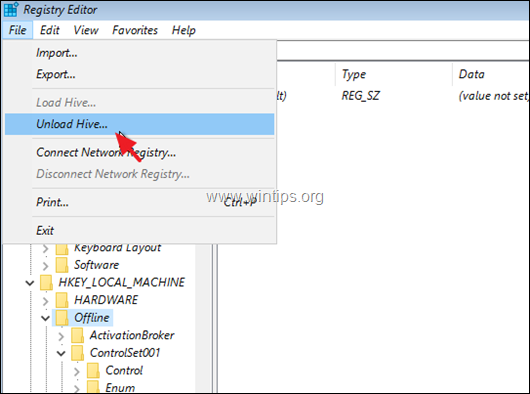
14. Выбирать да когда его просят выгрузить текущий ключ,
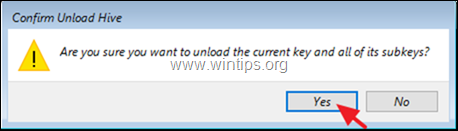
15. Закрывать окна «Редактор реестра» и «Командная строка».
16. Нажмите Выключите ваш компьютер.
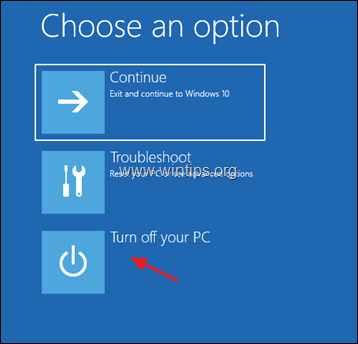
17. Включите компьютер и загрузитесь в Windows в обычном режиме.
Метод 6. ИСПРАВИТЬ проблемы Windows с помощью инструментов DISM и SFC.
1. Откройте командную строку от имени администратора. Для этого:
1. В поле поиска введите: cmd или командная строка
2. Щелкните правой кнопкой мыши командная строка (результат) и выберите Запустить от имени администратора.

2. В окне командной строки введите следующую команду и нажмите Входить:
- Dism.exe / Online / Cleanup-Image / Restorehealth

3. Подождите, пока DISM не отремонтирует магазин компонентов. Когда операция будет завершена (вы должны быть проинформированы о том, что повреждение хранилища компонентов было устранено), подайте эту команду и нажмите Входить:

4. Когда сканирование SFC завершено, начать сначала твой компьютер.
Метод 7. Восстановите Windows 10 с помощью обновления на месте.
Другой метод, который обычно работает для устранения проблем с Windows, — это выполнить восстановление-обновление до Windows 10 с помощью инструмента создания носителя для создания установочного носителя Windows 10 в формате ISO или USB. Для этого следуйте подробным инструкциям в этой статье: Как восстановить Windows 10.
Вот и все! Какой метод сработал для вас?
Сообщите мне, помогло ли вам это руководство, оставив свой комментарий о своем опыте. Пожалуйста, поставьте лайк и поделитесь этим руководством, чтобы помочь другим.
Источник: reviensmedia.com